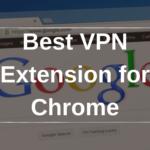| NordVPN | ExpressVPN |
|---|---|
 www.nordvpn.com NordVPN Preis: Server: 6000+ in 111 Ländern Gleichzeitige Verbindungen: 6 Gerichtsbarkeit: Panama Zahlung: PayPal, AmazonPay, Krypto, Google Pay, Klarna Torrenting: OK Entsperrt US Netflix: Ja Dedizierte IP: $70/Jahr TrustPilot Bewertung: 4,2/5 Geld-zurück-Garantie: 30 Tage Extras: Doppelte VPN, Verschleierte Server NordVPN Erfahrung |
www.expressvpn.com ExpressVPN Preis: Server: 3300+ in 105 Ländern Gleichzeitige Verbindungen: 8 Gerichtsstand: Britische Jungferninseln Zahlung: PayPal, Krypto, AliPay, Klarna, Torrenting: OK Entsperrt US Netflix: Ja Dedizierte IP: Nicht angeboten TrustPilot Bewertung: 4,5/5 Geld-zurück-Garantie: 30 Tage ExpressVPN Erfahrung |
Sie suchen vielleicht nach den besten kostenlosen VPN-Diensten für Kodi, aber hier sind einige gute Gründe, warum dies eine schlechte Idee ist:
- Denken Sie daran, dass kostenlose VPNs in Bezug auf die Bandbreite sehr begrenzt sind. Es treten Pufferprobleme auf, da sie normalerweise nur wenige Server bieten und viele Benutzer sie für alle möglichen Zwecke verwenden.
- Die meisten kostenlosen VPNs können geografisch blockierte Inhalte nicht entfernen, da sie zu wenige Server haben und die Server, die sie haben, normalerweise gesperrt sind.
- Kostenlose VPNs sind in Bezug auf die Privatsphäre weniger sicher. Sie verkaufen stattdessen Ihre Informationen – Wenn Sie nicht für das Produkt bezahlen, werden Sie zum Produkt.
Aus diesem Grund sollten Sie kostenloses VPN für Kodi vermeiden. Wählen Sie stattdessen einen seriösen Premium-VPN-Anbieter und genießen Sie schnelles und sicheres Streaming auf Ihrem Kodi-Gerät. Warum nicht Netflix auf Ihrer Xbox One mit Kodi streamen?
1. Beste VPN für Kodi 2025
1.1 NordVPN
Insgesamt das beste VPN für Kodi.
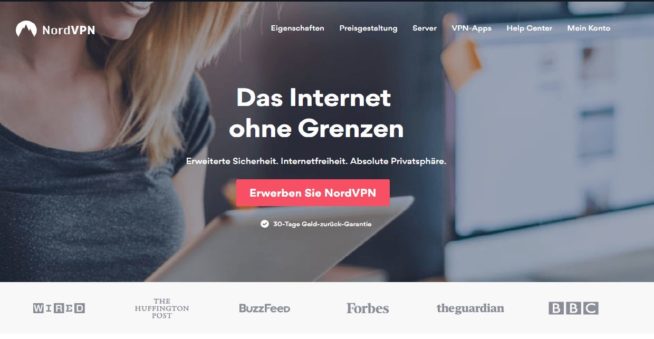
NordVPN ist aus so vielen Gründen ein gutes VPN für Kodi. Erstens ist die Sicherheit einwandfrei. Sogar die Gerichtsbarkeit hat ihren Sitz in Panama, jenseits der 14 Augen. Es gibt wirklich nichts zu beanstanden. Absolut erstklassige Sicherheit. Im Gegensatz zu AirVPN sind auch die Download-Geschwindigkeiten hervorragend. Im Durchschnitt verringerte sich die Download-Geschwindigkeit nur um 6% und die Upload-Geschwindigkeit nur um 4%, was es zu einem der schnellsten Dienste macht.
Der Service ist in Bezug auf die Anpassung minderwertig. Es konzentriert sich auf eine einfache Erfahrung mit sehr wenigen Einstellungen. Für einige Benutzer ist es kein so großes Problem, aber sogar positiv. Benutzerfreundlichkeit ist auch gut. Die Benutzeroberfläche, das Layout und das Design sind wunderschön. Gleiches gilt für den mobilen Client. Der einzige Nachteil ist, dass es keinen Linux-Client gibt, was für alle Linux-Benutzer sehr unglücklich ist.
Die Stabilität ist auch sehr solide. Sie hatten vor einiger Zeit einige kleinere Verbindungsprobleme, aber sie haben alles behoben. Nord wird über 3300 Server in 60 Ländern anbieten und ist damit der Service mit der besten Service-Auswahl in dieser Liste. Und wenn all das Sie nicht dazu bringt, sie zu lieben, tut es vielleicht Ihre volle Brieftasche. Sie bieten einen Dreijahresplan für nur 2,75 USD pro Monat an, was ihn zur billigsten Option auf der Liste macht.
Wir empfehlen NordVPN einer großen Mehrheit der Benutzer da draußen. Die entspannte Nutzung ist fantastisch, die Geschwindigkeit ist gut, was es zu einer großartigen Option zum Spielen, Streamen und Herunterladen von P2P-Verkehr macht. Sicherheit ist auch von hoher Qualität. Die einzigen Personen, denen wir NordVPN nicht empfehlen würden, sind diejenigen, die einen Linux-Client suchen, und diejenigen, die eine Menge Anpassungen in Ihrer VPN-Verbindung suchen.
1.2 ExpressVPN
Schnellstes VPN für Kodi.
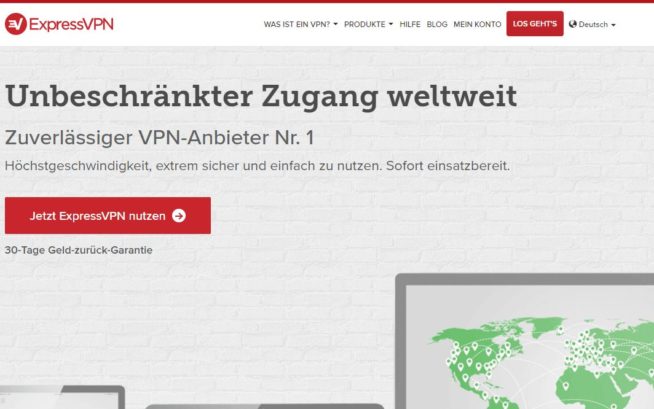
ExpressVPN ist ein fantastisches VPN für Kodi und bietet mehr als 1700 Server an 148 Standorten in 94 Ländern. Sie sind dafür bekannt, einige der schnellsten VPN-Geschwindigkeiten ohne Begrenzung für das Herunterladen oder Streamen anzubieten, was für Kodi gut ist. ExpressVPN konzentriert sich auf den Datenschutz. Es werden keine Aktivitäts- oder Verbindungsprotokolle gespeichert. Sie bieten auch einen Kill-Schalter, um Ihre IP-Adresse zu verbergen, wenn Ihr Netzwerk ausfällt.
Sie haben auch eine problemlose 30-tägige Geld-zurück-Garantie. Sie können eine vollständige Rückerstattung ohne Fragen erhalten. Die einzige Einschränkung des Dienstes besteht darin, dass Sie nur drei Geräte gleichzeitig daran anschließen können, während Sie bei den meisten anderen Diensten fünf oder sechs Geräte verbinden können. Es ist normalerweise kein Problem, wenn Sie nicht vorhaben, Ihren Dienst mit anderen Familienmitgliedern zu teilen. Sie bieten drei Preisstufen. Wenn Sie jährlich zahlen, erhalten Sie das Abonnement für nur 8,32 USD pro Monat. ExpressVPN bietet Apps für viele Geräte, einschließlich Windows, Mac, Linux, Android und iOS.
1.3 VyprVPN
VyprVPN hat seinen Sitz in der Schweiz und verfügt über mehr als 700 Server an 73 Standorten weltweit. Sie besitzen und verwalten ihre eigenen VPN-Server, sodass sie keine Einschränkungen oder Download-Obergrenzen haben und keine Dienste von Drittanbietern verwenden. VyprVPN hat auch eine große Bank mit mehr als 200.000 IP-Adressen, die größte aller von uns verwendeten Server-Sites.
Eines der Hauptmerkmale ist die Chameleon-Technologie, mit der Benutzer begrenzte Netzwerke umgehen können, die von Regierungen, ISPs und Unternehmen eingeführt wurden, was dies zu einem guten VPN für Kodi macht. VyprVPN bietet zwei Preispläne mit jeweils drei Tagen kostenlosem Testzeitraum an. Das bessere von beiden mit Charmeleon sind die 5 US-Dollar pro Monat, die jährlich in Rechnung gestellt werden. Ansonsten sind es 12,95 USD pro Monat. VyprVPN ist zusammen mit anderen Plattformen für Windows, Mac, Android und iOS verfügbar.
1.4 Cyberghost
Günstigstes VPN für Kodi.
Sicherheit ist in Ordnung: Sie protokollieren nicht, die Gerichtsbarkeit liegt außerhalb der 14 Augenländer, die Verschlüsselung ist in Ordnung und sie haben unsere Sicherheits- und DNS-Lecktests, denen wir sie unterzogen haben, nicht bestanden. Wir würden diesen Service jedoch nicht wegen seiner Geschwindigkeit empfehlen: Er war nicht großartig, aber auch nicht schlecht. Die von Cyberghost angebotenen Anpassungen sind im Vergleich zu anderen Diensten recht umfangreich und einzigartig.
Ich habe die Anleitung absolut geliebt, besonders wenn ich mich mit einem Server verbunden habe. Wir fahren mit der Benutzerfreundlichkeit fort. Sie implementierten eine schwarze Benutzeroberfläche, die sich darauf konzentrierte, welche Aktivitäten Sie ausführen möchten. Alle Kunden sind gut, bieten aber nur spärliche Anpassungen. Wenn es um Stabilität geht, ist Cyberghost steinsicher und hatte keine Probleme. Die Serverauswahl ist anständig und bietet über 1300 Server in über 30 Ländern. Der niedrigste angebotene Preisplan ist der Zweijahresplan, der sich auf 3,50 USD pro Monat beläuft. Der Cyberghost-VPN-Dienst konzentriert sich auf das, was die meisten Benutzer im Allgemeinen möchten: ein VPN zum Surfen und für die gesamte öffentliche Nutzung. Wenn Sie etwas mit einer großen Anzahl von Einstellungen möchten, aber dennoch einfach und leicht mit einer OK-Sicherheit zu verwenden sind, ist Cyberghost definitiv eine gute Option.
1.5 Private Internet Access
Private Internet Access bietet äußerst gute Sicherheit, mit dem einzigen Nachteil, dass er unter US-amerikanischer Gerichtsbarkeit liegt und weniger als 5 Augen des 14-Augen-Programms umfasst. Mit zunehmender Geschwindigkeit zeigte PIA in unseren Tests eine phänomenale Leistung mit nur geringem Rückgang des P2P-Verkehrs. Die Anpassung ist auch fantastisch. Wir glauben, dass es eine der besten Balance zwischen Einfachheit und Funktionen des Programms zeigt.
Verwendung: PIA zeichnet sich auch hier aus. Wir mochten alle angebotenen Clients und sie haben sogar einen Linux-Client. Die einzige Beschwerde, die wir haben, ist, dass der Desktop-Client eher von der benachrichtigungsbasierten Benutzeroberfläche als von einem zentralisierten Programm abhängig ist. Wir hatten keine Probleme mit der Stabilität der PIA, daher ist sie perfekt. Bei der Serverauswahl bieten sie über 3000 Server in 28 Ländern an. Das ist eine wirklich große Menge.
Preis: Der günstigste Plan für PIA ist der Zweijahresplan, der 2,91 USD pro Monat kostet. Damit ist er der zweitbilligste Plan auf dieser Liste. Wenn es darum geht, für wen PIA geeignet ist, ist die Kundengruppe die Mehrheit der VPN-Benutzer da draußen. Es wurde für Streaming und Spiele entwickelt, hat eine sehr hohe Download-Geschwindigkeit und bietet viele Anpassungsmöglichkeiten sowie einen Linux-Client. PIA erfüllt definitiv die meisten Anforderungen, die Menschen an ein gutes VPN stellen.
Private Internet Access erfahrung
1.6 IPvanish
IPvanish bietet die größte Sicherheit ohne Probleme, abgesehen von der Tatsache, dass bei PIA die Gerichtsbarkeit in den USA angesiedelt ist, was in den 14 Augen der Fall ist.
Geschwindigkeit: Dieser VPN-Dienst bietet eine der besten Geschwindigkeiten auf dem Markt, was für Spieler und Streamer eine gute Nachricht ist. Wir glauben jedoch, dass Sie sich nicht in größerem Umfang anpassen können.
Wir gehen weiter zur totalen Benutzerfreundlichkeit. Der Desktop-Client verfügt nicht über die schönste Benutzeroberfläche, erledigt jedoch die Aufgabe. Leider gibt es keinen Linux-Client. Die mobilen Kunden von IPvanish sind fantastisch, wir lieben sie wirklich. Die Stabilität ist auch fantastisch. Wir hatten keine Probleme, also wirklich gut. Lassen Sie uns auch die fantastische Serverauswahl mit über 1000 Servern in über 60 Ländern nicht auslassen.
Leider ist der IPvanish-Preis ziemlich hoch. Der billigste Plan ist der Einjahresplan für 6,49 USD pro Monat, was ihn zum teuersten auf dieser Liste macht. Für wen ist IPvanish? Wenn Sie viele Spiele spielen, viel streamen und herunterladen, werden Sie wirklich keine bessere Alternative für VPN finden. Die Geschwindigkeit und Sicherheit sind absolut erstaunlich. Denken Sie daran, dass Sie Ihre VPN-Verbindung nicht anpassen können, um Ihre Sicherheit zu maximieren.
In Anbetracht dessen können wir den Schluss ziehen, dass IPvanish ein hervorragender Service ist.
1.7 AirVPN
AirVPN erhält fast die gleiche Punktzahl wie IPvanish, aber erstere hat in Bezug auf die Sicherheit höhere Werte erzielt, und Sicherheit ist die Hauptsache, die wir bei der Bewertung eines VPN berücksichtigen. Sicherheit wird nicht viel besser als Air VPN. Der Dienst wird von Aktivisten entwickelt, die sich leidenschaftlich für die Sicherheit ihrer Benutzer einsetzen. Der einzige Teil ihrer Sicherheit, der die Augenbrauen hochzieht, ist die Gerichtsbarkeit in Italien, die sich in den 14 befindet, nicht in den fünf Augen der Vereinigten Staaten. Geschwindigkeit ist jedoch das größte Problem bei Air VPN. Es war überdurchschnittlich, aber es ist immer noch das langsamste auf dieser Liste.
Wechseln Sie zu den VPN-Einstellungen. Es gibt kein VPN, das die große Anzahl an Einstellungen bietet, die Air VPN bietet, und das es dennoch in einer einfachen Oberfläche bereitstellen kann.
Verwendung hat Vor- und Nachteile. Ihre Desktop-Clients sind ziemlich schrecklich und veraltet, aber funktional und einfach zu bedienen. Das größte Highlight ist jedoch der voll ausgestattete Linux-Client. Wenn Sie Linux-basierte Distributionen oder Geräte verwenden, ist dies der Dienst, den Sie in Ihrem Leben benötigen. Dies kostet Sie, keinen mobilen Client zu haben, was Sie dazu zwingt, OpenVPN auf Ihren mobilen Geräten zu verwenden. So nah am Perfekten! Nach unseren Erkenntnissen haben sie 215 Server in 19 Ländern, was eine eher schwache Auswahl an Servern darstellt, aber sie werden ständig erweitert.
Ihre Preise sind auch nicht die besten. Der billigste Plan ist der Einjahresplan, der 5,59 USD pro Monat kostet. Dieses VPN ist eine hervorragende Lösung für eine ganz bestimmte Personengruppe. Wenn Sie Linux verwenden und eine sehr gute GUI-VPN-Option wünschen, ist dies perfekt. Wenn Sie hohe Sicherheit anstreben und viele Anpassungen für Ihre Verbindung wünschen, ist dies der richtige Service für Sie. Wenn Sie technisch nicht versiert sind und etwas Einfaches suchen, das einfach funktioniert, sollten Sie sich von diesem Service fernhalten, da Sie ihn nicht gerne nutzen werden.
Air VPN ist die absolut beste Option für Hochsicherheitsbenutzer oder jemanden, der einen Linux-Client hat oder nur viele Anpassungen in der Verbindung wünscht.
2. Daher benötigen Sie möglicherweise ein Kodi-VPN
Wie funktioniert VPN (Virtual Private Network) im Allgemeinen? Die Grundidee lautet: Alle Ihre Online-Daten werden über einen VPN-Server eines Drittanbieters übertragen, der sie verschlüsselt. Dies bietet die größte Sicherheit für die Daten und den Benutzer. Mithilfe von VPN-Diensten können Sie das Blockieren von Regierungswebsites umgehen und Ihre Daten vor Hackern schützen, während Sie über öffentliche WLAN-Zugangspunkte arbeiten. Es ist sicher, das P2P-Protokoll zu verwenden und auf blockierte Inhalte zuzugreifen.
Kodi wird als Streaming-Plattform immer beliebter, und daher muss sich das Entwicklungsteam mit immer mehr Problemen befassen. In Großbritannien kann beispielsweise die Verwendung von Kodi zum Streamen von Premier League-Spielen eine Person wegen „Urheberrechtsverletzung“ vor Gericht stellen.
Ein weiteres Problem besteht darin, dass einige Streams und Anwendungen wie iPlayer und Netflix in einigen Regionen nicht verfügbar sind. Das bedeutet, dass Sie sie nicht über Kodi sehen können. Schließlich hat Kodi schwerwiegende Sicherheitsprobleme, die so schwerwiegend sind, dass Benutzerdaten leicht von Hackern gehackt werden können. Wenn Sie einen zuverlässigen VPN-Dienst verwenden, können Sie all diese Probleme vermeiden und alle Funktionen von Kodi nutzen. Ein solcher Dienst erstellt einen sicheren Tunnel zwischen Ihrem Gerät, auf dem die Kodi-Software installiert ist, und VPN-Servern, die geografische Sperren umgehen und Ihre echte IP-Adresse verbergen.
All dies löst alle Kodi-Probleme im Zusammenhang mit der Sicherheit und dem Datenschutz von Benutzerdaten. Egal wo Sie sich befinden, mit den besten VPN-Diensten für Kodi können Sie die beliebtesten Kanäle wie ESPN, Kanal 7, 4oD, HBO, BBC und Fox ansehen und zuverlässigen Zugriff auf Streaming-Dienste wie Hulu und Netflix bieten. Darüber hinaus bietet die Verwendung eines VPN-Dienstes bei der Arbeit mit Kodi einen weiteren wesentlichen Vorteil: Die Server des VPN-Anbieters können für das Arbeiten mit Streaming-Inhalten und das Herunterladen von Dateien über das P2P-Protokoll optimiert werden, sodass Sie mit außergewöhnlich hoher Geschwindigkeit auf qualitativ hochwertige Inhalte zugreifen können.
3. VPN-Konfigurationen mit Kodi
Die Verwendung eines VPN-Dienstes mit der Kodi-Anwendung ist nicht schwierig, wenn Sie einen guten VPN-Dienst haben möchten. Tatsächlich bieten fast alle VPN-Anbieter Anwendungen an, die auf verschiedenen Geräten und Betriebssystemen verwendet werden können, sodass Sie ein VPN mit wenigen Klicks herunterladen und konfigurieren können. Es gibt zwei grundlegende Möglichkeiten, ein virtuelles privates Netzwerk mit Kodi Media Center zu verwenden. Wer sind Sie?
3.1 Methode 1. Verwenden Sie eine separate Anwendung, um die Verbindung auf dem Gerät zu verschlüsseln.
Sie müssen lediglich VPN auf Ihr Gerät herunterladen, installieren und konfigurieren. Wenn Sie die Anwendung starten, wird sie im Hintergrund ausgeführt, verschlüsselt und schützt den gesamten Datenverkehr auf Ihrem Gerät. Parallel dazu können Sie Kodi ausführen und wie gewohnt verwenden. Dies ist der einfachste und gebräuchlichste Weg unter fast jedem Betriebssystem. Darüber hinaus bietet dies eine bessere Sicherheit, da Ihre Verbindung vor Undichtigkeiten geschützt wird. Wie installiere ich VPN auf verschiedenen Plattformen?
Unabhängig davon, welches Gerät Sie verwenden, müssen Sie grundsätzlich die folgenden Schritte ausführen:
- Kaufen Sie ein VPN-Dienstabonnement. Im Folgenden werden einige der besten VPNs für Kodi vorgestellt.
- Installiere das Programm. Jeder Anbieter bietet dazu alle notwendigen Anweisungen. In den meisten Fällen reicht es aus, die Installationsdatei herunterzuladen und auszuführen. Wenn Sie ein mobiles Gerät verwenden, gehen Sie zum App Store, suchen Sie die App und klicken Sie auf die Schaltfläche Installieren.
- Führen Sie die App aus, melden Sie sich an, wählen Sie einen Server aus und stellen Sie eine Verbindung zu ihm her. Viele Anbieter bieten Hunderte und Tausende von Servern in Dutzenden von Ländern an.
- Führen Sie Kodi aus und genießen Sie das Betrachten der geobegrenzten Inhalte. Der gesamte Datenverkehr wird auf die VPN-Server übertragen und ist absolut geschützt und sicher.
Windows
- Laden Sie die Installationsdatei herunter und speichern Sie sie.
- Doppelklicken Sie darauf und folgen Sie dem Installationsassistenten.
- Führen Sie die App aus.
Mac OS
- Laden Sie die Installationsdatei herunter.
- Kopieren Sie die Datei in den App-Ordner.
- Führen Sie die App aus.
Linux
Nicht alle Anbieter erlauben die Installation der App unter Linux. In einigen Fällen müssen Sie die detaillierten Anleitungen befolgen oder sich an den technischen Support wenden.
Android und iOS
- Starten Sie den Play Store oder AppStore.
- Finden Sie die App über das Suchfeld.
- Installieren Sie die App und führen Sie sie aus.
Raspberry Pi 3
- Suchen Sie das Zomboided-Archiv auf GitHub, laden Sie das Zip-Archiv herunter und speichern Sie es auf Ihrem lokalen Gerät.
- Führen Sie Kodi aus, öffnen Sie Add-Ons – Legen Sie den Add-On-Browser fest – Installieren Sie aus einer Zip-Datei – Suchen Sie das Archiv mit Zomboided Repository.
- Installation aus dem Repository – Zomboided Add-On Repository – Dienste – VPN Manager für OpenVPN.
- Klicken Sie auf Zusätzliche Einstellungen – VPN-Anbieter auswählen – Login und Passwort eingeben – Server auswählen – OK.
- Genießen Sie die blockierten Dienste.
Android-basierte Kodi-Boxen
Installieren Sie die App wie auf jedem Android-Gerät: Suchen Sie die App im Play Store, installieren Sie sie und führen Sie sie aus.
Amazon Fire TV
Sie benötigen lediglich ein Amazon-Konto. Ein Testkonto ist ebenfalls zulässig.
- Suchen Sie die Download-App im integrierten App Store.
- Geben Sie die Adresse ein und rufen Sie die Seite zum Herunterladen der VPN-App auf.
- Laden Sie die Installationsdatei herunter, installieren Sie sie und führen Sie die App aus.
Auf diese Weise funktioniert es wirklich. Dies ist die beliebteste und effektivste Methode, um ein VPN in Fire TV zu verwenden. Wir haben überprüft, wie es mit der neuesten Version für Windows funktioniert.
Wir haben uns das BBC iPlayer Add-On angesehen. Zuerst haben wir es ohne VPN überprüft:
Danach haben wir NordVPN verwendet, um eine Verbindung zu einem Server in Großbritannien herzustellen:
Wie Sie sehen können, funktioniert es erfolgreich.
3.2 Methode 2. Verwenden Sie ein VPN mit einer integrierten Kodi-Erweiterung
Leider ist diese Methode für die meisten Geräte nicht verfügbar, da sie auf Linux-basierte Betriebssysteme wie Mac OS und auch Raspberry Pi 3-Geräte beschränkt ist. Es gibt jedoch einen Vorteil: Auf diese Weise wird nur der Kodi-Verkehr verschlüsselt, während alle anderen Anwendungen die Standardeinstellungen der ISPs verwenden. Wir haben bereits beschrieben, wie die integrierte Kodi-Erweiterung installiert wird. Es ist völlig identisch mit dem, was im Abschnitt Raspberry Pi 3 beschrieben wird.
4. Was ist Kodi?
Stellen Sie sich eine Welt vor, in der Sie alle Ihre Lieblingsfernsehshows, Sportarten und Filme überall und jederzeit in einem Programm mit einer schönen Benutzeroberfläche ansehen können. Und das alles ist völlig kostenlos. Genau das bietet Kodi.
Kodi ist eine voll ausgestattete Plattform zum Abspielen von Videos und Musik, Fernsehen und IP-TV und sogar zum Streamen, das auf verschiedenen Geräten installiert werden kann, vom Computer bis zum Raspberry Pi oder Android. Es ist eine sehr leistungsfähige und multifunktionale Umgebung, und neue Benutzer verstehen nicht sofort, wie sie die App verwenden, was sie damit tun und wie sie sie konfigurieren.
Kodi, früher bekannt als XBMC, ist eine Software oder Anwendung, die als Media Player fungiert. Das Programm wird als Open Source vertrieben, sodass Sie es kostenlos herunterladen können. Kodi kann alle Arten von Geräten und alle Medienformate abspielen. Es gibt auch die Möglichkeit, Musik zu hören und sogar Fotos zu verwalten.
Kodi wurde für das Streamen und Übertragen von Filmen, Live-TV-Shows, Musik und Spielen entwickelt. Diese Plattform hat keinen eigenen Inhalt. Benutzer müssen der Kodi-Anwendung gestreamte Kanäle und Dateien vom Netzwerk oder von lokalen Geräten hinzufügen. Die Kodi-Anwendung ist mit allen wichtigen Plattformen kompatibel, einschließlich Linux, Android, iOS, Mac und Windows. Zusätzlich zu Desktops kann Kodi auf Amazon Fire Stick, Chromebox, Google Nexus Player, Nvidia Shield und anderen Geräten ausgeführt werden.
Der größte Vorteil von Kodi ist, dass die Anwendung sehr einfach zu bedienen ist. Sie können einfach ein Gerät kaufen, auf dem das Programm bereits installiert ist, oder das Programm herunterladen und alle Add-Ons installieren, die erforderlich sind, um die gewünschten Streams problemlos auszuführen. Neben herkömmlichen TV-Kanälen und Videodateien können Sie auch IPTV und sogar Torrent-TV ansehen. Dies bedeutet, dass Sie alle Inhalte aus allen Teilen der Welt ansehen können.
5. Verwendung von Kodi
5.1 Installation und erster Start
Sie können das Programm von der offiziellen Website herunterladen, auf der Sie Versionen aller unterstützten Plattformen finden. Die offizielle Website bietet Installationsprogramme oder Installationsanleitungen für Windows, Linux, MacOS, Android, Raspberry Pi, iOS, BSD und FREESCALE IMX6. Auf einigen Plattformen können Sie die Anwendung problemlos mit der Installationsdatei oder dem App Store installieren, während andere zusätzliche Aktionen erfordern.
Für Windows oder MacOS können Sie das Installationsprogramm herunterladen. Wenn Sie Windows 10 verwenden, können Sie die App auch aus dem Microsoft Store herunterladen. Die Kodi-Website leitet Sie zur Seite weiter. Die Schnittstelle unterscheidet sich überhaupt nicht und ist völlig identisch.
Unter Linux finden Sie Installationsanleitungen für verschiedene Distributoren. Um beispielsweise die neueste Version des Programms unter Ubuntu zu installieren, müssen Sie die folgenden Befehle ausführen:
$ sudo add-apt-repository ppa: team-xbmc / ppa
$ sudo apt-get update
$ sudo apt-get install kodi
In einigen Fällen benötigen Sie eine ständige Internetverbindung, um die Installation abzuschließen. Dies liegt daran, dass die erforderlichen Dateien vom Remote-Server heruntergeladen werden. Nach der Installation können Sie ein Programm über das Hauptmenü ausführen. Ihre Kodi-Oberfläche ist auf allen verschiedenen Plattformen sehr ähnlich. In Windows wird es beispielsweise im Vollfenstermodus geöffnet, und Sie können die Größe nicht ändern, aber minimieren. Sie müssen die Anwendung jedoch über das Menü schließen.
5.2 Grundkonfiguration
Nach dem ersten Start sehen Sie eine schöne Oberfläche.
Um etwas zu ändern, klicken Sie oben links auf die Schaltfläche Einstellungen und wählen Sie dann Schnittstelleneinstellungen.
Dort können Sie Stil, Sprache, Region, Tastaturlayout sowie Bildschirmschoner und Hauptsperre ändern.
Sie können dann andere Einstellungen überprüfen. Sie können beispielsweise konfigurieren, wie das Hauptmenü usw. aussehen soll.
In den Einstellungen – Systemeinstellungen können Sie die Anzeige- und Tonkonfigurationen gemäß den Spezifikationen Ihres Computers ändern.
Wählen Sie beispielsweise die richtige Anzahl von Audiokanälen und die richtige Bildschirmauflösung.
5.3 Videos hinzufügen und abspielen
In den meisten Fällen möchten Benutzer Kodi zum Ansehen eines Videos verwenden, da das Programm eine einzige und bequeme Oberfläche zum Ansehen von Videos, Fernsehsendungen und Filmen bietet. Das Programm kann ein Video auf zwei Arten öffnen: Sie können lokal gespeicherte Videos ansehen oder sie aus dem Internet anzeigen.
Schauen wir uns an, wie Kodi für die Arbeit mit Videodateien konfiguriert wird. Um ein in Ihrem lokalen Speicher gespeichertes Video zu öffnen, wählen Sie Filme oder Fernsehsendungen und dann Dateiabschnitte festlegen.
Das Programm zeigt die Ordner mit den Videodateien an und Sie können den gewünschten auswählen. Für jede Videodatei werden detaillierte Informationen dazu angezeigt.
Wenn der Ordner mit Ihren Videodateien noch nicht zur Bibliothek hinzugefügt wurde, können Sie ihn hinzufügen, indem Sie einfach Video hinzufügen auswählen. Sie sehen den Dateimanager, in dem Sie den gewünschten Ordner auswählen können. Klicken Sie dann auf den hinzugefügten Ordner und wählen Sie die Datei aus, die Sie abspielen möchten.
Das Ansehen eines Videos in Kodi ist sehr einfach – klicken Sie einfach auf die Datei. Wenn Sie ein Video aus dem Internet öffnen möchten, ist der Vorgang etwas anders. Anstatt den Filmordner auszuwählen, wählen Sie Erweiterungen und installieren Sie die Erweiterung für die gewünschte Ressource. Wir zeigen Ihnen etwas später, wie Sie die Add-Ons hinzufügen und installieren.
5.4 Musik hinzufügen und abspielen
Sie können nicht nur Videos und Fernsehsendungen ansehen, sondern auch Musik hören, die auf Ihrem lokalen Computer gespeichert ist. Das Einrichten des Musikordners entspricht dem Videoordner. Sie müssen lediglich den Abschnitt Musik – Dateien angeben auswählen und anschließend den Ordner für Musiktitel oder Audiodateien auswählen.
Kurz danach wird die Quelle in die Bibliothek integriert und Sie können Ihre Lieblingstitel sehen, sortiert nach Name und Künstler. Um Titel aus dem Internet anzuhören, können Sie Erweiterungen wie Spotify installieren.
5.5 IPTV-Konfiguration
Wenn Sie die neueste Version von Kodi verwenden, sollte das TV-Menü im Hauptfenster angezeigt werden. Klicken Sie auf dieses Menü, um das Online-TV zu konfigurieren. Da dies unser erster Start ist, benötigen wir eine spezielle Erweiterung, mit der wir TV-Kanäle ansehen können.
Klicken Sie auf die Schaltfläche Add Add-On-Browser eingeben. Dann sehen Sie die Liste der verfügbaren Erweiterungen. Suchen Sie die PVR IPTV Simple Client-Erweiterung und klicken Sie dann auf Aktivieren und Konfigurieren. Im Setup-Menü des PVR IPTV Simple Client-Add-Ons müssen Sie zwei Felder konfigurieren:
Speicherort – Wählen Sie Remote Path (Internet Access), um eine Online-Kanalliste oder Local Path (einschließlich Local Network) zu verwenden, wenn Sie eine .m3u-Datei mit Kanalverknüpfungen herunterladen möchten.
Die M3U-Wiedergabelisten-URL (oder der M3U-Wiedergabelistenpfad) ist der Pfad zur .m3u-Datei oder zur Online-Wiedergabeliste.
Klicken Sie auf OK, wenn alle Felder ausgefüllt sind. Die Anwendung fordert Sie zum Neustart auf, damit die Änderungen wirksam werden. Nach dem Neustart wird eine Liste der IPTV-Kanäle aus der geladenen m3u-Wiedergabeliste angezeigt. Wählen Sie den gewünschten Kanal und genießen Sie das Anschauen.
5.6 DLNA-Netzwerkkonfiguration
Kodi unterstützt DLNA-Netzwerke (Unterstützung für externe UPnP / DLNA-Geräte) und kann:
- Als DLNA-Client fungieren – um Inhalte von anderen Geräten (UPnP / DLNA) zu empfangen und abzuspielen, fügen Sie Kodi UPnP / DLNA-Geräte hinzu, um Videos aus der Medienbibliothek abzuspielen.
- Als DLNA-Server fungieren – bieten die Möglichkeit, Inhalte von Kodi auf anderen Geräten im DLNA-Netzwerk abzuspielen.
- Teilen Sie die Bibliothek mit anderen UPnP- und DLNA-Geräten.
- UPnP / DLNA-Geräte verwalten.
Mit der Kni UPnP / DLNA-Konfiguration können Sie die Bibliothek für jedes DLNA-Gerät in Ihrem Heimnetzwerk freigeben.
So fügen Sie Kodi UPnP / DLNA-Geräte hinzu
Öffnen Sie Kodi Media Center und gehen Sie zum Abschnitt Videos, klicken Sie auf Dateien, dann auf Video hinzufügen – Durchsuchen – UPnP-Geräte und wählen Sie das Gerät aus der Liste aus.
Freigeben der Kodi-Bibliothek für Geräte im DLNA-Netzwerk
Klicken Sie auf die Schaltfläche Einstellungen, wählen Sie den Abschnitt Serviceeinstellungen aus, wählen Sie dann UPnP / DLNA aus und wählen Sie Meine Bibliotheken freigeben. Danach können Sie alle Mediendateien auf jedem anderen Gerät abspielen, das mit Ihrem Heimnetzwerk verbunden ist.
5.7 Add-Ons
Sie wissen bereits, wie man die Kodi-App verwendet, aber Add-Ons können die Kapazität erheblich erhöhen. Kodi verfügt über viele Standardfunktionen, aber mit Erweiterungen können Sie die Liste erweitern. Mithilfe von Erweiterungen können Sie die Benutzeroberfläche ändern, Online-Videos, Audiodateien und andere Ressourcen öffnen und vieles mehr. Es gibt verschiedene Möglichkeiten, Erweiterungen zu installieren: aus einer ZIP-Datei, einem Ordner, einem Remotestandort oder dem Kodi-Erweiterungsspeicher. Der beste Weg ist, den Supplement Store zu nutzen.
Um die Kodi-Funktionalität um Erweiterungen zu erweitern, wählen Sie im Hauptmenü den Abschnitt Erweiterungen, in dem Sie aufgefordert werden, den Erweiterungsbrowser zu öffnen. Wählen Sie Aus Datenbank installieren.
Sie sehen eine Liste von Kategorien, in denen Sie Audio, Video, Spiele, Programme, Texte, Wetter, Kontext und vieles mehr auswählen können. Wenn Sie die Kategorie auswählen, werden alle verfügbaren Erweiterungen angezeigt. Wenn Sie ein Element auswählen, wird die Schaltfläche Installieren angezeigt. Klicken Sie darauf und warten Sie, bis das Element installiert ist. Suchen Sie dann diese Erweiterung und öffnen Sie das Menü im Abschnitt Erweiterungen. Erweiterungen für YouTube, LastFM, Spotify und andere Dienste können auf die gleiche Weise installiert werden.
Zusätzlich zum offiziellen Store können Sie Erweiterungen aus Repositorys von Drittanbietern installieren. Öffnen Sie dazu zuerst das Menü Einstellungen, gehen Sie zum Abschnitt Systemeinstellungen, öffnen Sie die Registerkarte Add-Ons und aktivieren Sie das Kontrollkästchen neben „Nicht bestätigte Quellen“. Klicken Sie am Ende auf OK, um die Aktion zu bestätigen.
Jetzt können Sie zusätzliche Kodi-Archive sowie Erweiterungen hinzufügen. Versuchen wir, ein Archiv hinzuzufügen. Gehen Sie in den Einstellungen zum Dateimanager und doppelklicken Sie auf Quelle hinzufügen.
Geben Sie die Speicheradresse in das sich öffnende Fenster ein. Wenn Sie beispielsweise ein Neptune Rising-Archiv hinzufügen möchten, müssen Sie https://repo.mrblamo.xyz/ eingeben oder einfügen. Nennen Sie es Blamo und klicken Sie auf OK.
Die Quelle wurde hinzugefügt, ist jedoch noch nicht einsatzbereit. Daher müssen Sie das Repository installieren. Wählen Sie im Hauptmenü Add-Ons – Add-On-Browser festlegen – Von Zip-Datei installieren – Blamo – repository.blamo-0.1.3.zip.
Erst nach diesem Schritt befindet sich das zusätzliche Repository im System und Sie können es verwenden. Kehren Sie zum Paketinstallationsmenü zurück und klicken Sie im Archiv auf Installieren. Wählen Sie nun Ihr neues Archiv aus, wählen Sie eine Kategorie aus und installieren Sie die gewünschte Erweiterung.
Klicken Sie hier, um eine Liste der besten Kodi-Erweiterungen zu finden.
We earn commissions using affiliate links.

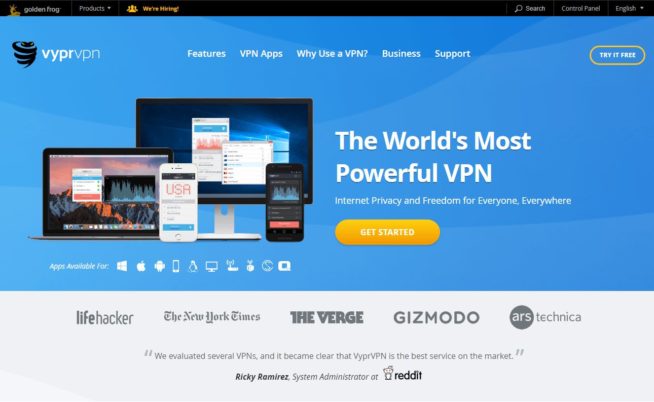
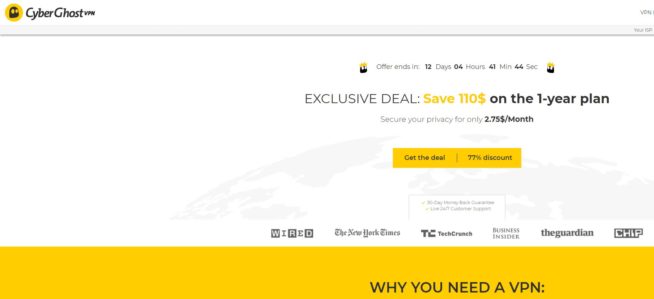
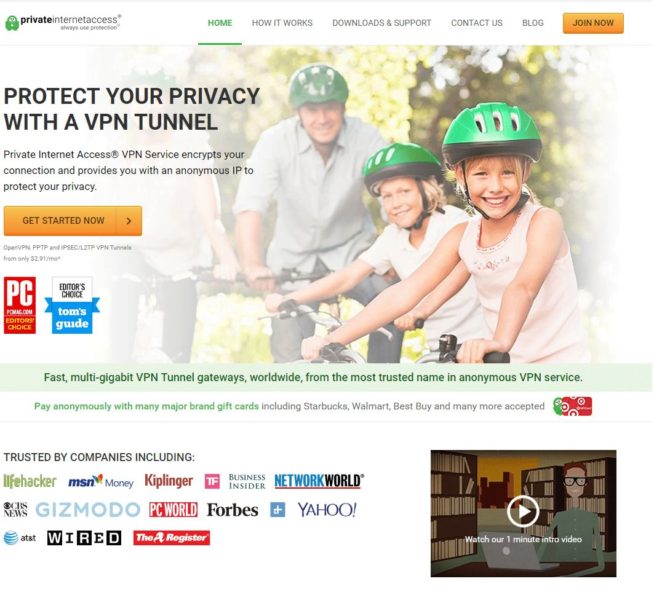
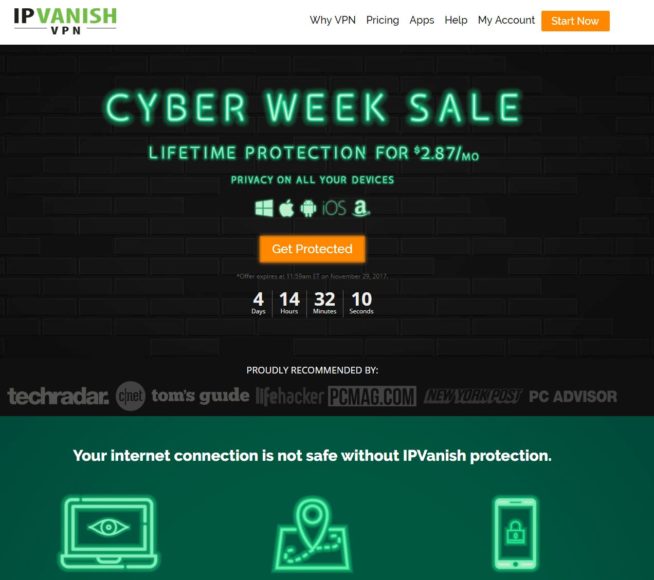
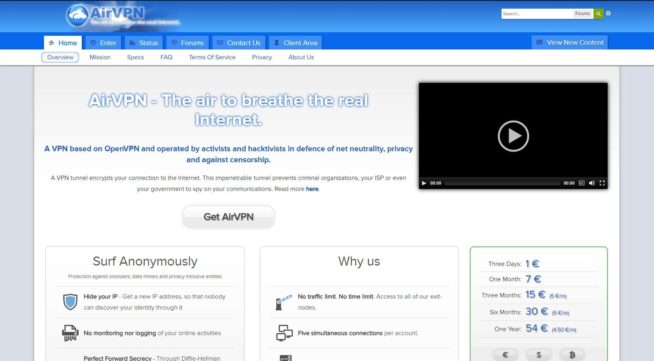
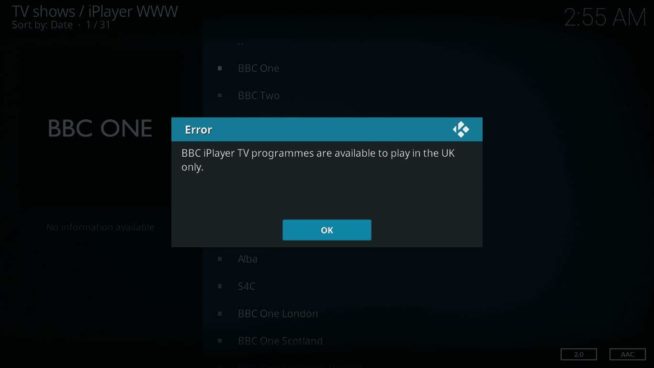
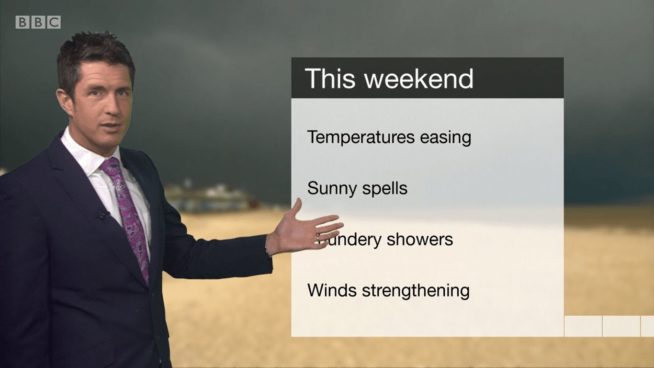

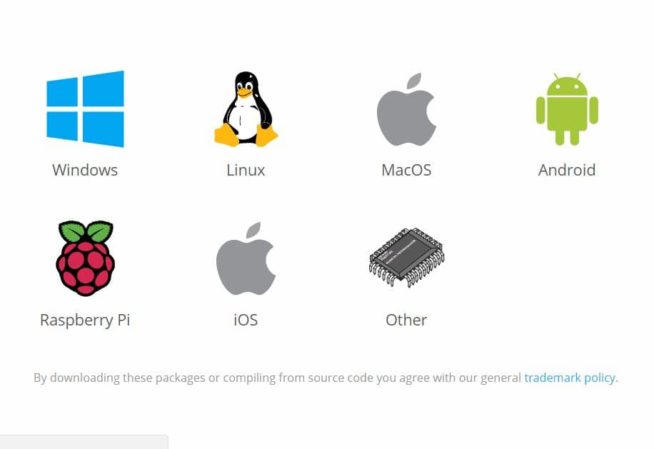
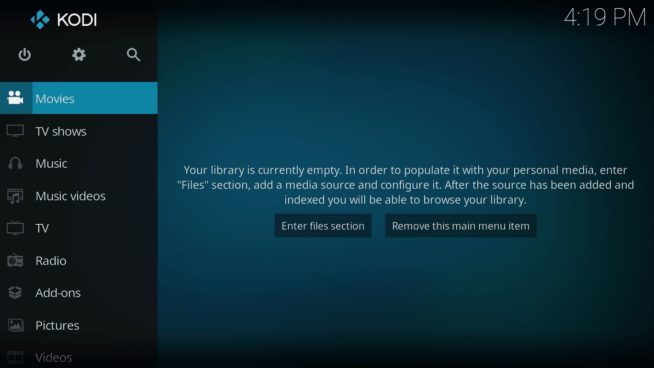
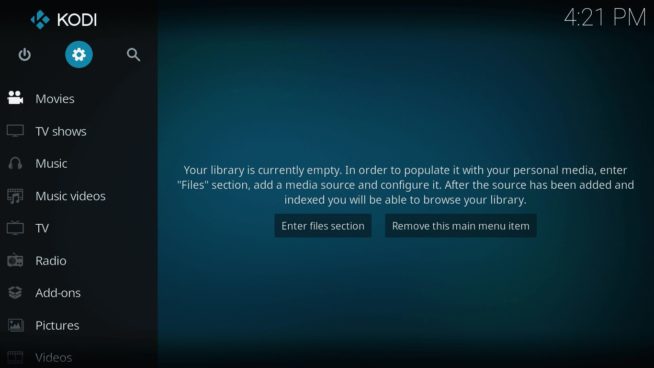
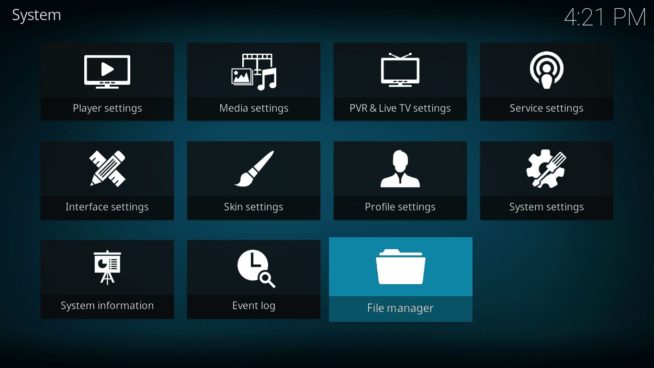
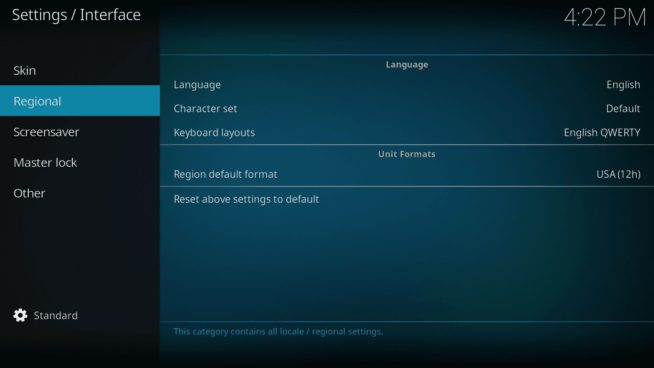
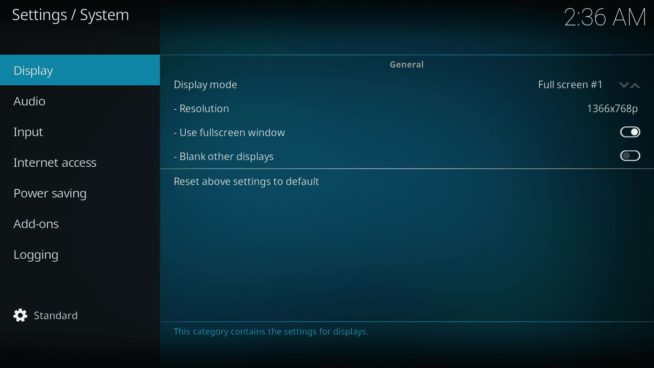
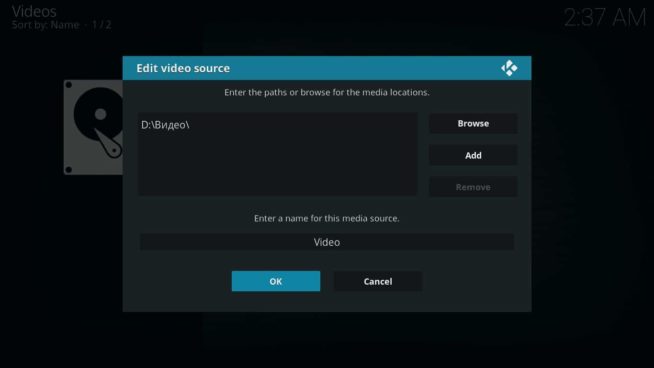
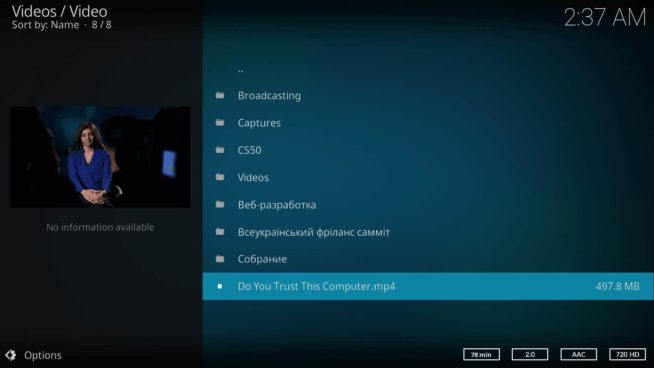
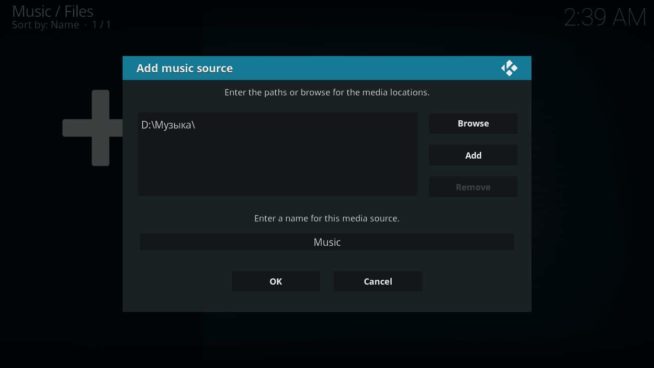
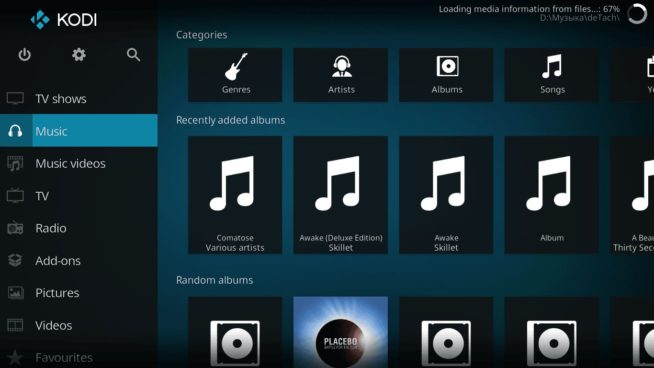
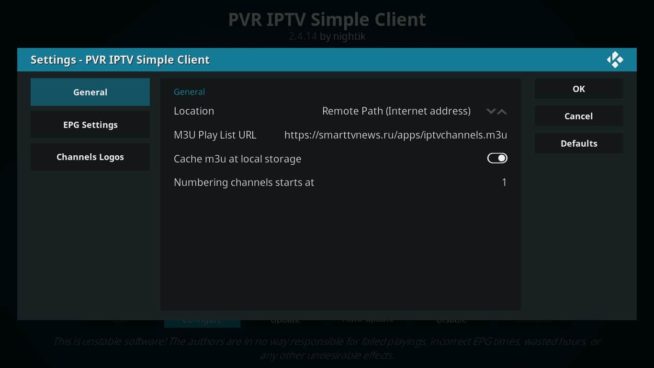
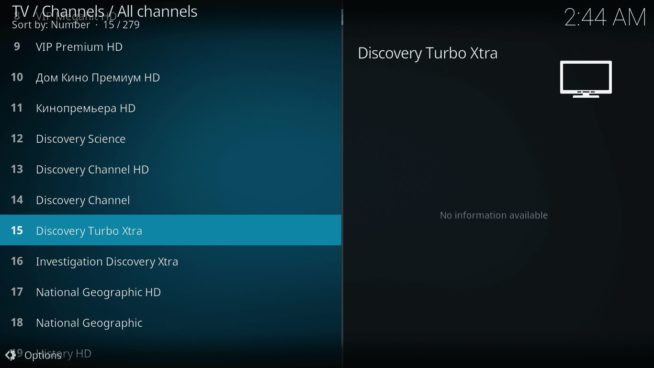

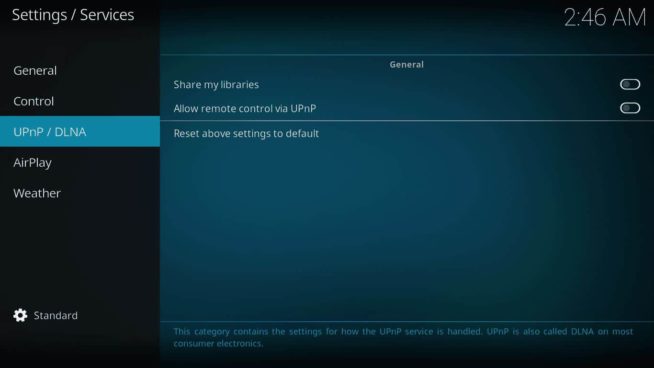
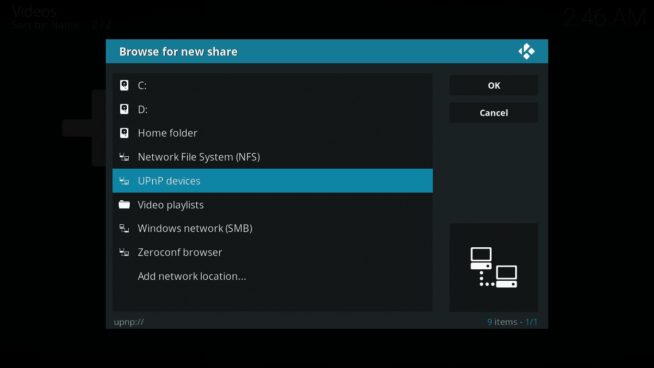
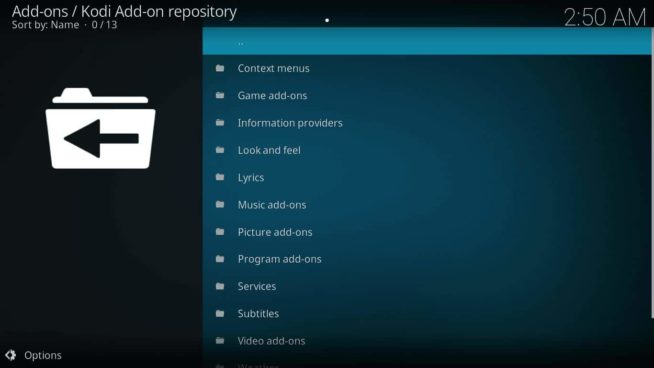
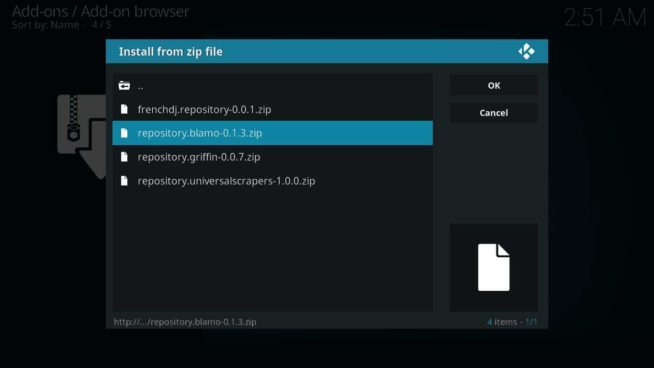


![Beste günstige VPN [year] – Schnelle und preiswerte VPN-Server Best Cheap VPN](https://www.privateproxyguide.com/wp-content/uploads/2022/05/Best-Cheap-VPN-150x150.jpg)
![5 Beste VPN-Anbieter ([year]) [PC, iOS, Android] VPN](https://www.privateproxyguide.com/wp-content/uploads/2021/03/vpn-150x150.jpg)

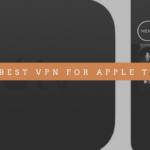



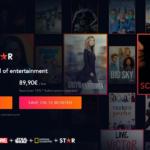
![Beste Gratis-VPN im [year] – Sicherer und Schneller Online-Schutz Best Free VPN in 2021](https://www.privateproxyguide.com/wp-content/uploads/2020/12/best-free-vpn-150x150.jpg)
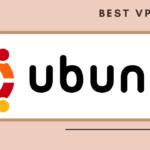
![Beste VPN für China [month] [year] Best VPN for China](https://www.privateproxyguide.com/wp-content/uploads/2021/10/Best-VPN-for-China-150x150.jpg)